iso系统镜像文件其实就是一个独立的文件,和其他文件不同,它是由多个文件通过刻录软件或者镜像文件制作工具制作而成,下面我们就来看看ISO文件安装Win7方法步骤。 工具/原料: 系统版
iso系统镜像文件其实就是一个独立的文件,和其他文件不同,它是由多个文件通过刻录软件或者镜像文件制作工具制作而成,下面我们就来看看ISO文件安装Win7方法步骤。
工具/原料:
系统版本:windows7系统
品牌型号:惠普战66五代
方法/步骤:
保存ISO系统镜像文件如何安装:
1、找到保存ISO系统镜像文件的磁盘,右键点击ISO的虚拟光盘文件,在右键菜单中点击:WinRAR - 用WinRAR打开;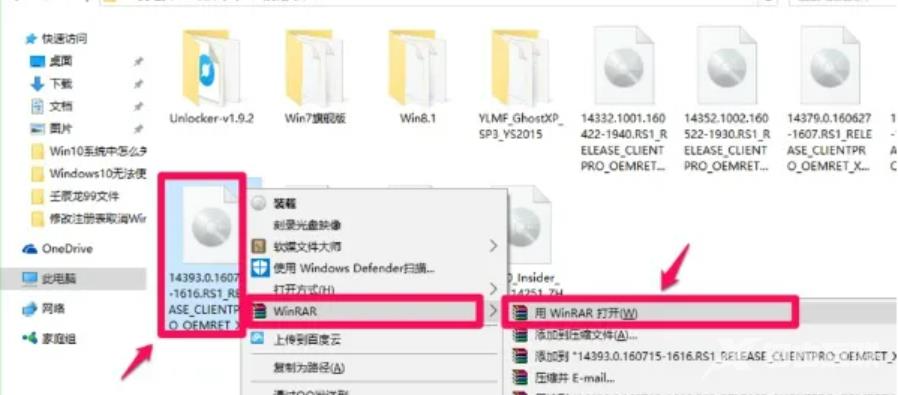
2、在打开的解压压缩文件窗口,点击【解压到】,在解压路径和选项窗口,确定解压后文件的保存路径后,点击:确定;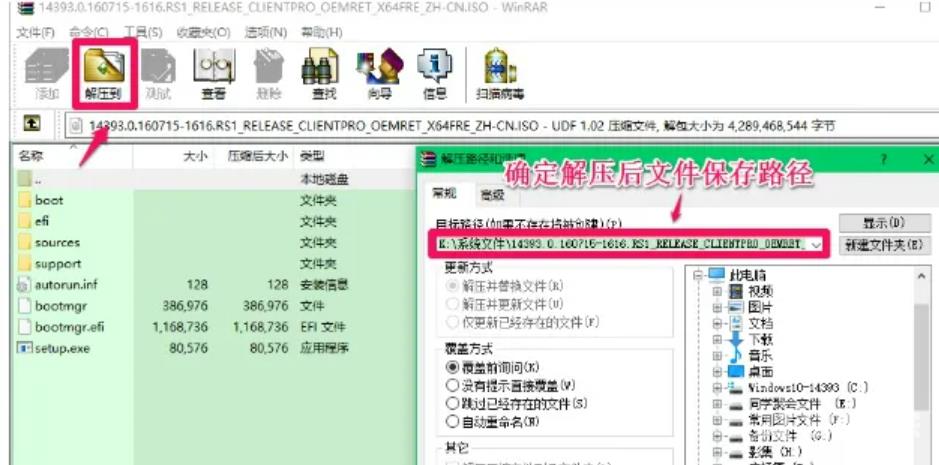
3、压缩文件解压完成以后,找到保存文件的文件夹并点击打开,左键双击:setup.exe文件;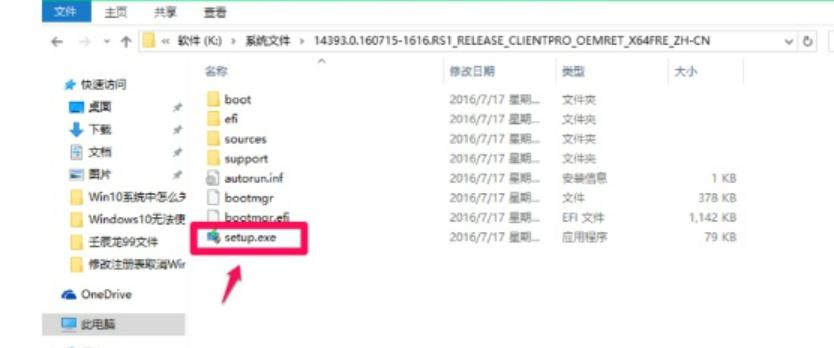
4、然后根据安装的步骤提示进行安装即可。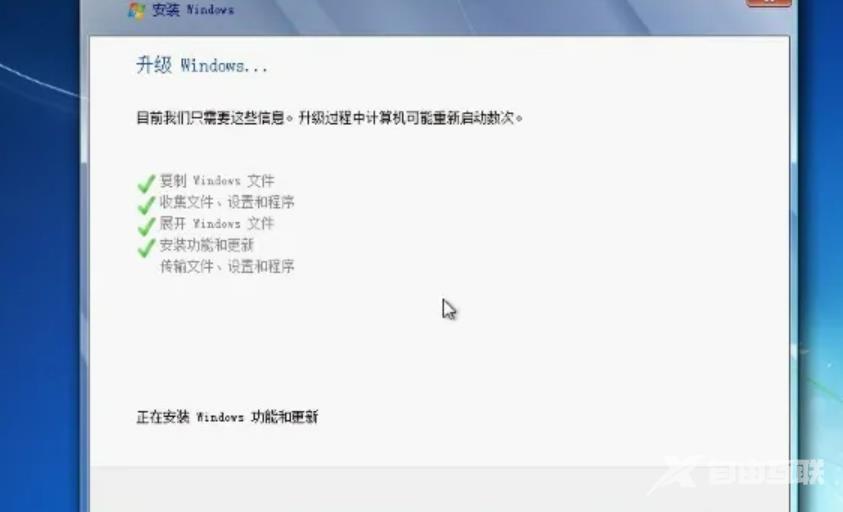
5、最后进入win7系统桌面就成功啦。
拓展资料:关于ISO文件安装系统优点介绍
1.可靠性高:ISO文件是一种完整的映像文件,包含了完整的操作系统安装文件,因此在安装过程中不容易出现丢失或损坏的情况,可靠性极高。
2.安装速度快:ISO文件安装系统时,会将所有必要的文件一次性复制到硬盘上,因此安装速度相对较快。
3.灵活性强:ISO文件可通过多种方式安装系统,如:光盘、U盘、虚拟机等,同时也可选择自定义安装选项。
4.易于备份和复制:ISO文件可以轻松地备份和复制,非常适合在多台电脑上安装相同的系统。
5.节省成本:ISO文件安装系统不需要购买昂贵的安装光盘,也不需要支付额外的运输费用,因此可以节省一定的成本。
总结:
找到保存ISO系统镜像文件的磁盘,压缩文件解压完成以后,找到保存文件的文件夹并点击打开,左键双击:setup.exe文件;然后根据安装的步骤提示进行安装即可。
